¿Tu móvil va lento? Te explicamos los mejores trucos para evitarlo
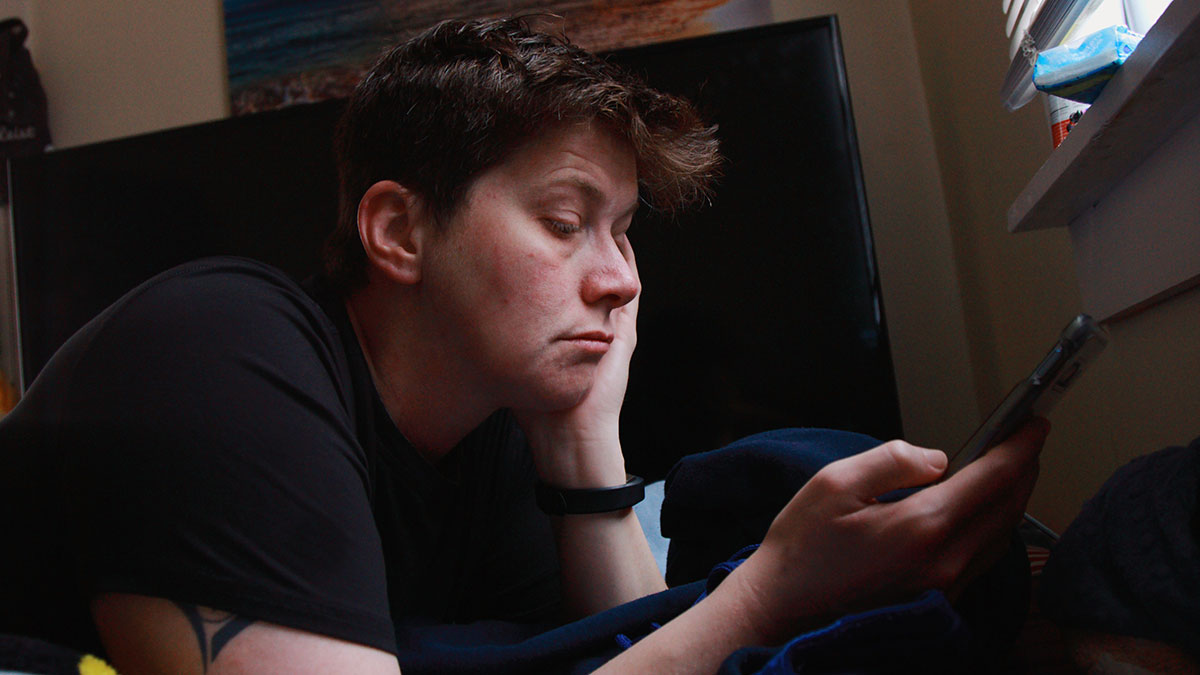
Cuanto más avanza la tecnología, menos paciencia tenemos los usuarios con los dispositivos tecnológicos. No hace muchos años esperar diez minutos a que se encendiera un ordenador era lo más normal del mundo. Ahora es inimaginable. Lo mismo ocurre con los teléfonos móviles. Si enviar un correo electrónico, mandar un WhatsApp o entrar en una aplicación nos supone un tiempo superior a uno o unos segundos, entonces nos desesperamos. Que un móvil funcione más lento de lo habitual puede ser por motivos muy diferentes. ¿Es este tu caso? No te preocupes. Y además, puedes consultar estos trucos para hacer que Chrome vaya más rápido en tu móvil.
Si la aplicación de WhatsApp ocupa mucha memoria y va lento el móvil, aquí también puedes consultar los trucos para que WhatsApp no acabe con la memoria de tu móvil.
Contenido de la información:
Los mejores trucos si tu dispositivo funciona lento
De forma paralela a la optimización de diferentes aplicaciones como WhatsApp que pueden suponer mucho peso para nuestro dispositivo, hay otras actuaciones que podemos llevar a cabo si nuestro teléfono funciona lento y no sabemos por qué. Puede ser que tengamos demasiadas aplicaciones funcionando a la vez, que tengamos el sistema desactualizado, que tengamos demasiado contenido y el móvil esté sin espacio…
Reiniciar
Reiniciar. Esa palabra mágica en la que todos pensamos cuando algo no funciona. ¿Va lento? Reinicio. ¿Se ha quedado pillado? Reinicio. ¿No responde? Reinicio. Y así con todo. Reiniciar es la fórmula de oro a la que todos recurrimos de vez en cuando ante la desesperación de un dispositivo que no responde como debería.
Reiniciar es una opción, aunque no tiene por qué funcionar siempre. Así que por probar, que no quede. Siempre puede que nos funcione y si no, podemos probar con otras técnicas.
Actualiza el teléfono
Las actualizaciones de los sistemas operativos de los teléfonos son muy importantes porque aunque puede que algunas den algún error, la norma general es que ayuden a mejorar el rendimiento y el funcionamiento del teléfono.
Utiliza la nube
Este truco es básico. Es esencial hacer uso de la nube para almacenar todo tipo de contenido y evitar que se acumule en nuestro dispositivo a medida que lo ralentiza. Si subimos todo el contenido multimedia que tenemos en nuestro teléfono y lo subimos a la nube no van a ocuparnos espacio y además van a estar disponibles en todo momento.
Cierra las aplicaciones
Dar al botón para salirnos de una aplicación no es cerrar la aplicación. Muchas veces sin darnos cuenta tenemos casi todas las aplicaciones de nuestro teléfono abiertas aunque no las estemos usando. Puede que las hayamos abierto un momento y nos hayamos ‘salido’ dando al botón del teléfono de ir hacia atrás, pero de esta forma la aplicación sigue funcionando en segundo plano. Este hecho provoca que el teléfono vaya más lento, se ralentice y no funcione bien.
En resumen, no cerrar las aplicaciones limita el rendimiento del funcionamiento del dispositivo. Por el contrario, con el simple gesto de asegurarte que no tienes diferentes apps abiertas en segundo plano, optimizarás la memoria de tu teléfono.
Además, el cierre de estas aplicaciones que se quedan abiertas en segundo plano te permiten un ahorro en el consumo de datos móviles cuando no estén conectados a una red wifi.
Para comprobar cuáles son las aplicaciones que más batería te consumen y ralentizan tu móvil, tan solo tienes que ir a los ajustes del dispositivo y ver el listado de apps en ejecución y su nivel de consumo. Aunque también puedes hacerlo de forma individual, por cada aplicación. En los que tienen sistema iOS tenemos que cerrar programa por programa mientras que en el sistema operativo de Android podemos cerrarlos todos de golpe. Es importante realizar este tipo de actuaciones porque cuando cerramos de forma definitiva las aplicaciones, mejora el rendimiento del móvil.
Borra el caché
Puede que si nos dicen que borremos el caché del teléfono no lo entendamos. Pero si nos dicen que borremos todos los datos que acumulan nuestras aplicaciones, sobre todo las redes sociales, seguro que sí. Todo el almacenamiento de datos que se deriva del uso de este tipo de aplicaciones ralentiza nuestro teléfono de forma inimaginable e impide la correcta ejecución y uso de algunas aplicaciones.
Aspecto que puedes solucionar borrando la caché. Para hacerlo tienes que acceder a los ajustes de tu teléfono, al apartado relativo al Almacenamiento de tu dispositivo y borrar el historial y los datos almacenados de las aplicaciones que más espacio te ocupen.
Desinstala
Otro truco además de borrar el caché de todas las aplicaciones que utilicemos es desinstalar aquellas que estén en completo desuso.
Aplicaciones Lite
Las versiones de las aplicaciones que se denominan Lite son aquellas que se centran en la optimización y en el uso y almacenamiento reducido. Es decir, que gastan mucho menos espacio que las versiones originales. Porque tenemos que tener en cuenta que cada aplicación aumenta su peso con cada actualización que realiza.
Restablece ajustes de fábrica
Puede que sea lo más efectivo si el teléfono está en las últimas y va excesivamente lento. Pero pierdes todo. El teléfono se queda como cuando lo sacas de la caja. Como nuevo, pero vacío.
Optimiza el espacio
Otro de los trucos básicos a la hora de sacar mayor partido a tu teléfono para evitar que se colapse es hacer una buena optimización del espacio. Existe una gran variedad de aplicaciones que son específicas para limpiar y optimizar el espacio del teléfono, aunque no siempre funcionan bien. La mejor fórmula para optimizar el espacio es ir paso a paso poniendo en práctica todos los trucos que hemos explicado en los apartados anteriores. De esta forma garantizas un buen funcionamiento del teléfono.


